【大分】Excel初級/セルを一括選択する


表を集計するときに、簡単にセルを選択する方法がありますか?

【Shift+Ctrl+⇩】の機能を覚えると便利ですよ
この記事を読んでわかること
Excel初級/セルを一括選択する
1,Excel表をコピー&貼り付け
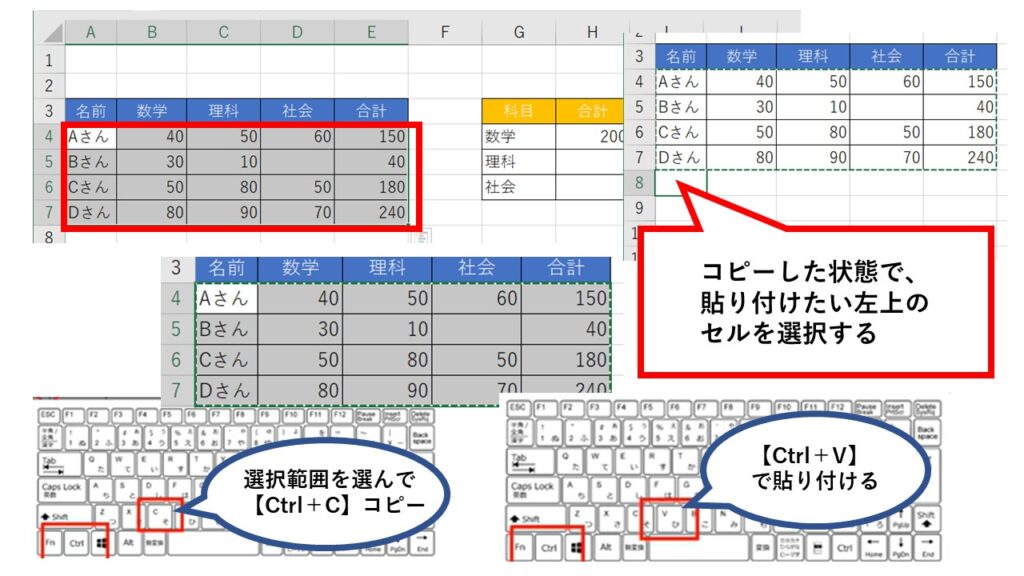

Excel表の---枠を終了するには【Esc】をタップします
2,表を一括選択する
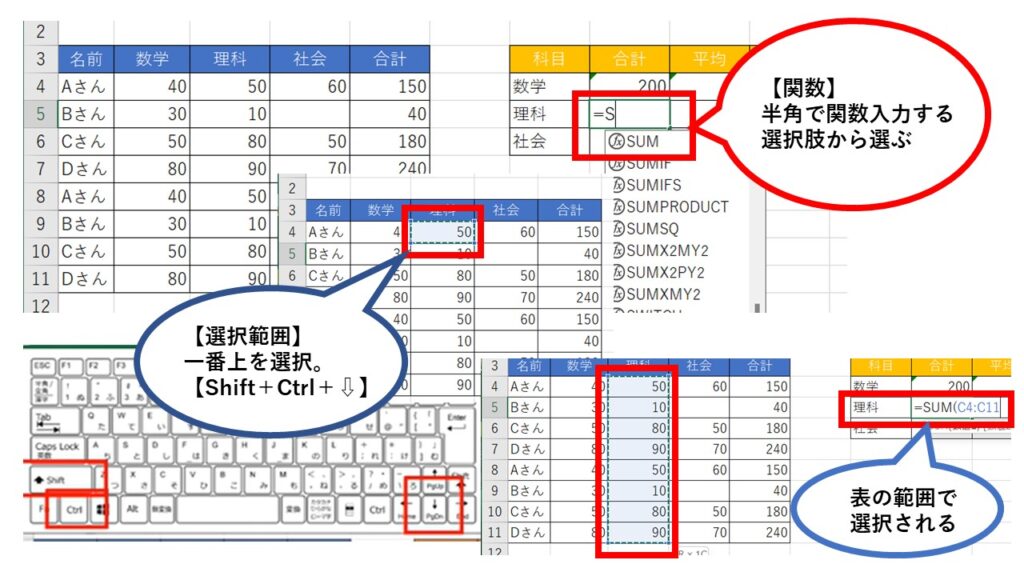

‐‐‐枠を終了させるためには【Enter】をタップします
3,一括選択での注意点

まとめ

集計数が多い場合、【一括選択】機能が必要になります
ぜひ、覚えておきましょう

